位置: 编程技术 - 正文
Windows7系统显示颜色校准设置图文教程(win7桌面提示7601)
编辑:rootadmin推荐整理分享Windows7系统显示颜色校准设置图文教程(win7桌面提示7601),希望有所帮助,仅作参考,欢迎阅读内容。
文章相关热门搜索词:win7屏幕显示,win7电脑开机显示,win7显示不正常怎么办,win7显示在哪里,win7屏幕显示,win7我的电脑显示,win7我的电脑显示,win7显示不正常怎么办,内容如对您有帮助,希望把文章链接给更多的朋友!

您在屏幕上看到的颜色将会取决于您的显示器、显卡设置以及照明等等因素,大多数人都使用相同的默认Windows颜色配置文件。而现在Windows7中提供了一个显示颜色校准向导,可以帮助您正确设置您的亮度、对比度和色彩设置。通过此功能你可以调整伽马、亮度、对比度和颜色平衡,确保屏幕颜色显示正确。此功能可以通过“控制面板”中调出,也可以在运行中输入:DCCW调出。在“控制面板”中的路径是“外观和个性化”,然后在显示子项中有“颜色校准”。点击“颜色校准”,会出现颜色校准界面:点击“下一步”以后会出现颜色校准的一些基本介绍以及需求:单击“下一步”后会出现伽玛简介以及调整伽玛的图示:“下一步”后可以通过滑块调整伽玛,调整到与之前图示中“恰好”一致即可:然后单击“下一步”会提示是否调试亮度对比度,并确认好显示器上的调节按键准备调节:单击“下一步”进入亮度简介以及调整亮度的图示:“下一步”后就要通过调节显示器的亮度,将其调整到与之前图示中“恰好”一致即可:单击“下一步”进入对比度简介以及调整对比度的图示:“下一步”后就要通过调节显示器的对比度,将其调整到与之前图示中“恰好”一致即可:调整后单击“下一步”会出现调整颜色平衡的简介以及调整颜色平衡的图示:点击“下一步”后可以通过调整红,绿,蓝的滑块将颜色平衡调整至之前图示中正常的范围即可:单击“下一步”就出现了完成界面:在此界面可以通过选择先前的校准和当前校准来对比校准前后的差别,单击完成后即可完成颜色校准的全部过程
Windows7系统管理无线网络图文教程 1,点击开始菜单,选择控制面板。2,选择网络和Internet选项。3,之后选择网络和共享中心按钮。4,在网络和共享中心界面下,选择管理无线网络选项
Windows7系统设置时间和日期图文教程 1,左键点击任务栏右下的时间标示处,点击更改日期和时间设置。2,在日期和时间选项中,选择更改日期和时间。3,在设置日期和时间下修改。4,点
Windows7系统更改时区的方法图文教程 1,左键点击任务栏右下的时间标示处,选择更改日期和时间设置。2,在日期和时间选项中,选择更改时区。3,在设置时区中修改即可。
标签: win7桌面提示7601
本文链接地址:https://www.jiuchutong.com/biancheng/355350.html 转载请保留说明!上一篇:Windows7系统修改界面文本大小的技巧(图文教程)(怎么更改win7)
下一篇:Windows7系统管理无线网络图文教程(win7 管理)




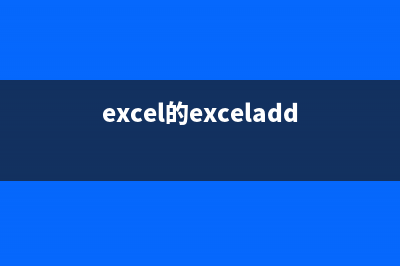
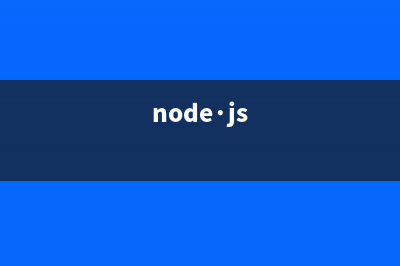

![[安卓]手机管家(二十一)杀毒UI及SlidingDrawer(抽屉效果)(安卓手机管家删除的照片怎么恢复)](https://www.jiuchutong.com/image/20240129/1706506547.jpg)

